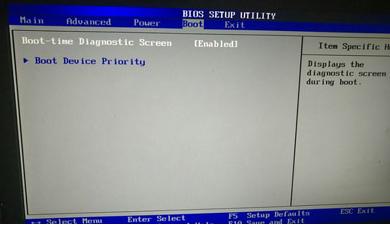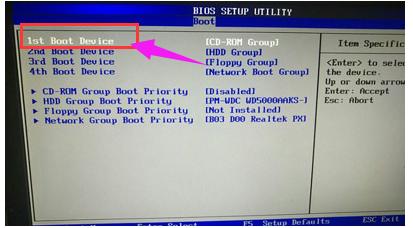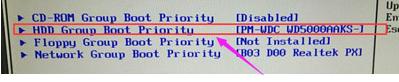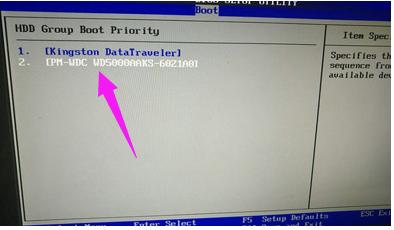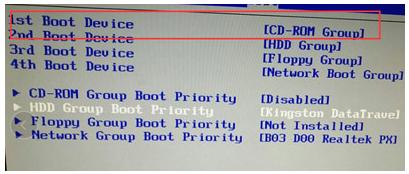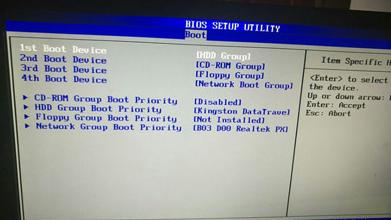如何进入bios设置,图文详细说明惠普如何进入bios设置u盘打开
发布时间:2021-05-13 文章来源:xp下载站 浏览: 86
|
U盘的称呼最早来源于朗科科技生产的一种新型存储设备,名曰“优盘”,使用USB接口进行连接。U盘连接到电脑的USB接口后,U盘的资料可与电脑交换。而之后生产的类似技术的设备由于朗科已进行专利注册,而不能再称之为“优盘”,而改称“U盘”。后来,U盘这个称呼因其简单易记而因而广为人知,是移动存储设备之一。现在市面上出现了许多支持多种端口的U盘,即三通U盘(USB电脑端口、iOS苹果接口、安卓接口)。 一款主打轻薄的笔记本电脑,这款电脑在工业设计方面做出了极大的改变,借鉴了跑车造型设计让它看起来酷感十足,那么这款惠普笔记本怎么设置u盘启动呢?下面,小编就来跟大家介绍惠普进入bios设置u盘启动的操作流程了。 惠普电脑想必大家都不陌生吧!一直以来都深受用户们的喜爱。鲜明的设计风格深受广大用户们的喜爱。性能方面也是可圈可点。有很多使用惠普的用户在使用u盘重装系统的时候,不知道应该怎么设置u盘启动?下面,小编就来跟大家分享惠普进入bios设置u盘启动的技巧。 惠普如何进入bios设置u盘启动 首先要进入BIOS,惠普台式机快捷键是F12,进入BIOS后找到BOOT选项
设置启动示例1 然后选择“Boot Device Priority”并且回车,进入新页面
设置启动示例2 在新页面中选择“HDD Group Boot Priority”选项并回车
u盘启动示例3 此时我们可以看到两个选项,其中一个是金士顿U盘,就是我们的U盘,然后用“+、-”号将其调整到第一的位置
bios示例4 按ESC返回上一页,再选项“1st Boot Device”修改为“HDD Group”
设置启动示例5 最后按F10保存重启电脑,就可以直接U盘启动进入快启动win10pe系统中了。
设置启动示例6 以上就是惠普进入bios设置u盘启动的方法。 U盘有USB接口,是USB设备。如果操作系统是WindowsXP/Vista/Win7/Linux/PrayayaQ3或是苹果系统的话,将U盘直接插到机箱前面板或后面的USB接口上,系统就会自动识别。 |
相关文章
本类教程排行
系统热门教程
本热门系统总排行